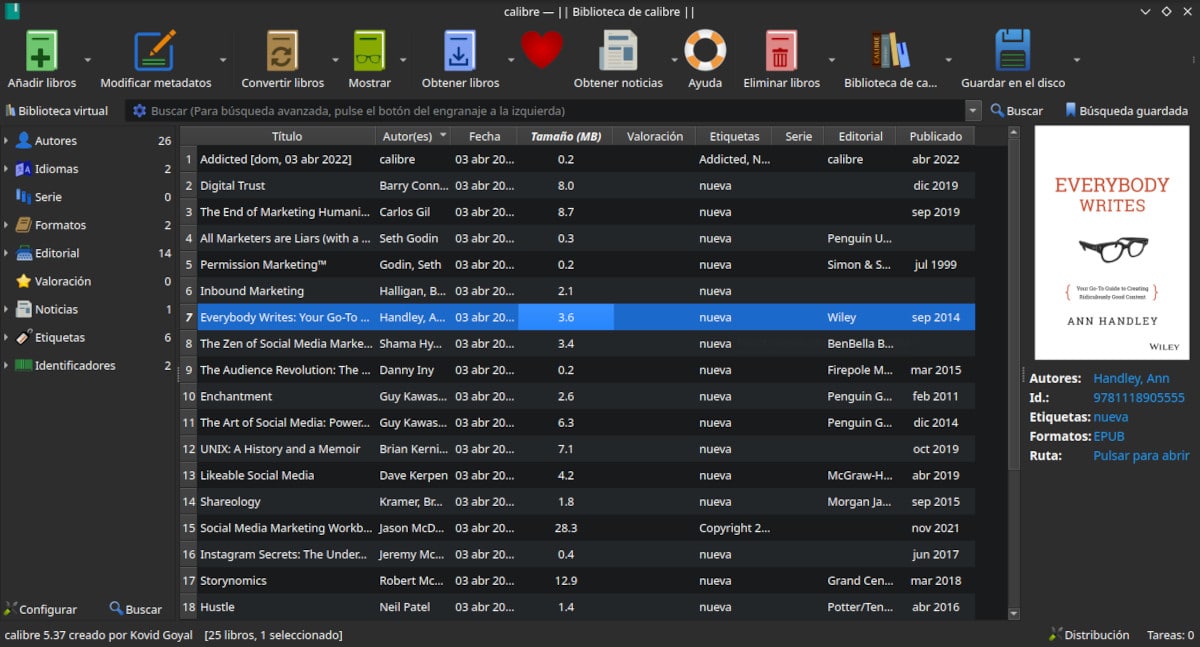
Calibre 允許我們擁有多個圖書館(圖書收藏)並在它們之間進行交換。
繼續我們的系列 口徑,管理電子書的開源工具,我們將與真實和虛擬圖書館合作。 圖書館是可以存儲在我們計算機驅動器或外部設備上的書籍集合。
與往常一樣,之前文章的鏈接位於文章末尾。
我們在 Calibre 用戶界面中找到的下一個選項是 刪除書籍. 您還可以通過懸停並選擇一本書或多本書來刪除它們。 下拉菜單中的備選方案是:
- 刪除選定的書籍。
- 從所選書籍中刪除特定格式。
- 刪除選定文件的所有格式,但指定的格式除外。
- 從所選書籍中刪除所有格式。
- 刪除封面。
- 也從連接的設備中刪除書籍。
在 Calibre 中使用庫、磁盤和設備
圖書館
圖書館是我們根據自己的標準分組的書籍集合。 您可以擁有任意數量的庫,並且每個庫都有自己的一組標籤、類別和存儲位置。
菜單選項是:
- 更改或創建庫:在這裡我們可以更改顯示的庫,將當前庫移動到新位置或創建一個新的空庫。
- 在所有 Calibre 庫之間快速切換。
- 選擇庫的標識圖標。
- 將名稱更改為庫。
- 隨便挑一本書
- 刪除庫。
- 打開 Calibre 庫時應用虛擬庫。 虛擬圖書館是圖書館的一部分,出於某種原因我們想要分離。
- 導出或導入所有 Calibre 數據:這會將書籍、設置和插件保存到一個文件夾中,以便它們可以與其他 Calibre 安裝一起使用。
- 最常用的庫列表:Calibre 向我們展示了訪問最多的 5 個庫的列表。
- 庫維護:檢查當前庫數據的一致性,檢測問題,並創建和恢復備份。
管理虛擬圖書館

通過虛擬圖書館功能,我們可以根據作者、標籤、出版商或以前的搜索等條件對圖書收藏中的一個子集進行分組。
正如我們上面所說,虛擬圖書館是圖書館的一部分。 根據預先確定的標准進行分組。 這有助於在非常大的圖書館中進行搜索,因為僅顯示構成虛擬圖書館的標籤、作者、系列、出版商等。.
創建虛擬庫的過程如下:
- 單擊虛擬圖書館按鈕(在搜索欄的左側)
- 在嚮導的下部窗口中,我們在作者、標籤、出版商、系列和保存的搜索之間進行選擇。
- 我們從顯示我們的列表中選擇一個元素,然後單擊“確定”。
- Calibre 完成了表格上的其餘信息。
- 點擊接受退出。
保存到磁盤
我們可以使用以下一些選項將選定的書籍保存到磁盤:
- 保存到磁盤: 將所選書籍保存在以標題命名的文件夾中,該文件夾又位於以作者命名的文件夾中。 這可以在首選項中更改。
- 保存到單個文件夾: 將選定的書籍保存在一個文件夾中。
- 僅將主要格式保存在磁盤上:使用上述文件夾結構。 默認情況下,主要格式是 EPUB,儘管它可以在首選項中更改。
- 保存所選書籍的主要格式 在一個文件夾中。
- 保存某些書籍格式s 從列表中選擇。
連接和分享
在本節中,我們可以與連接的設備或計算機上的文件夾進行交換。 還可以配置 calibre 庫,以便可以通過 Web 瀏覽器或電子郵件訪問它。 在下一個團隊中,我們將更廣泛地討論此功能。
以前的文章

相關文章:
使用 Calibre 管理電子書。 使用免費軟件的樂趣

相關文章:
有關使用 Calibre 管理圖書的更多信息

相關文章:
使用 Calibre 在電子書格式之間進行轉換

相關文章:
有關使用 Calibre 在書籍格式之間轉換的更多信息

相關文章:
使用 Calibre 獲取書籍和新聞來源